欢迎使用Small PDF转换成WORD转换器,这里为您提供SmallPDF转换器最新资讯以及SmallPDF转换器 相关基础教程、使用技巧、软件相关知识、软件激活、升级及常见问题等帮助。
发布时间:2024-11-12 09:43:53
在日常工作中,我们经常要将Excel文档转换成PDF格式,这样做既便于资料共享,又能确保数据不被篡改。不过,现如今却有很多的用户找不到合适的方法,所以时常会感觉到比较苦恼。那么,Excel转PDF哪个方法操作简单呢?请不要过于担心,下面就来分享六个数分钟就能解决问题的方法,一起来看下吧。
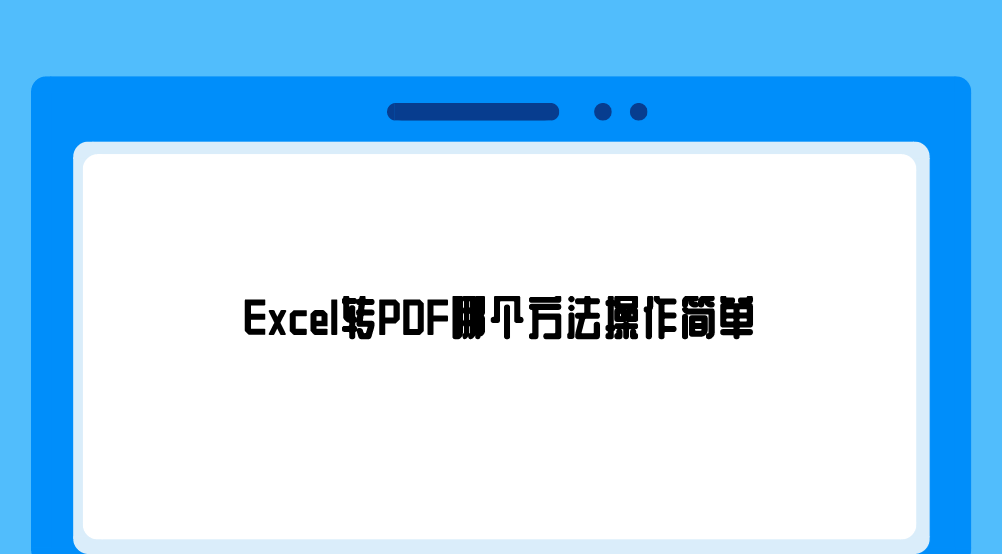
一、使用打印操作
在文件菜单里,寻找打印功能。通常,我们会用打印机来打印,但在这里,我们可以挑选“MicrosoftPrinttoPDF”这个虚拟打印机。这其实是个挺方便的操作,只需将打印目标切换成PDF格式。不过,得留意一下打印范围,是全部页面还是特定的工作表或区域。
完成设置后,按照常规打印文件的方式操作即可。这个方法在大多数Excel版本中都能使用,无需额外安装软件,只需利用系统自带的工具就能完成转换。有时,利用打印功能转换时,会遇到排版不统一的问题。这时,或许得多次尝试,调整诸如纸张尺寸、页边距等打印设置,以确保PDF文档的布局与原始Excel文件保持一致。
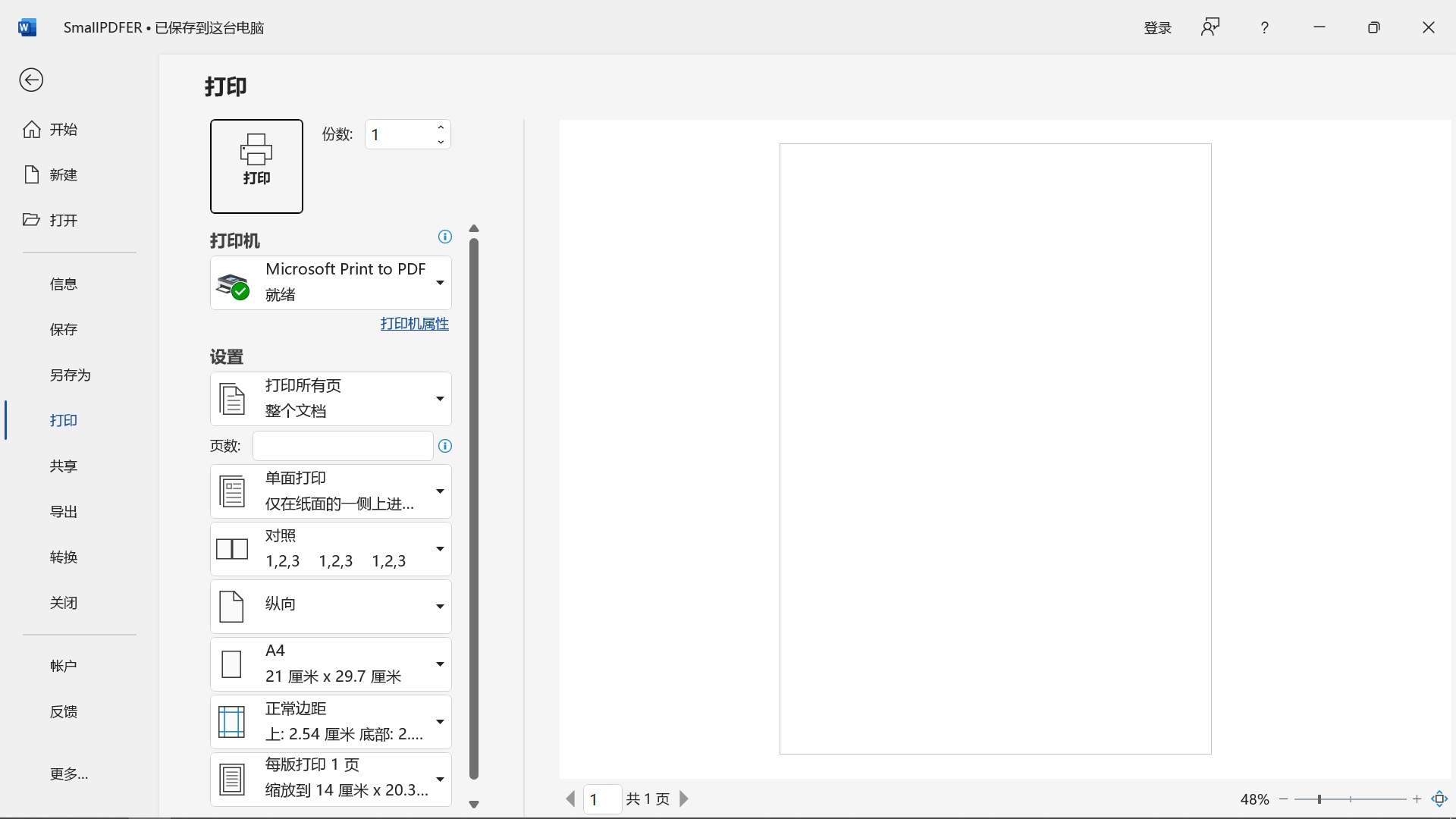
二、使用另存功能
其次在Excel表格文件里,"另存为"功能同样是个常用的转换手段。只需点击“文件”选项下的“另存为”,再挑选PDF格式即可。在此过程中,可以对PDF进行基础设置,比如决定是否包含工作表,或是锁定打印质量等。操作简便,能满足多数基本的转换需求。此外,若对转换后的PDF有安全性的考虑,比如设置密码等,此方法也能轻松实现。
不过,这种方法存在一个小小的不足之处,那就是当Excel文件里含有繁复的格式或众多图表时,格式可能会丢失,甚至变形。因此,在转换之前,我们必须对原始的Excel文件进行格式调整或是优化,以确保转换后的效果能够达标。
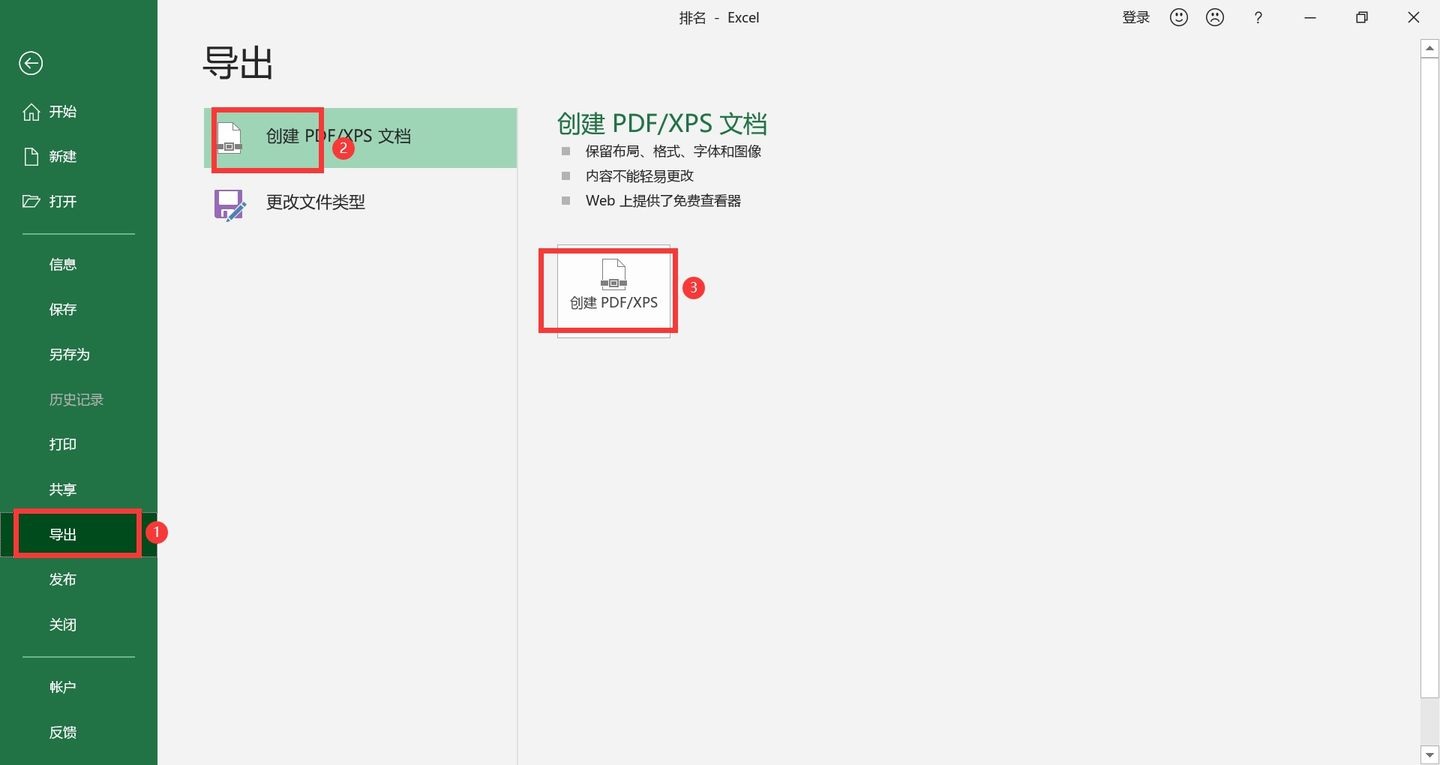
三、使用专业软件
如果您对转换操作有一些质量上的要求,那么市面上有许多专门的文件转换工具。使用时,只需安装并启动这些软件,将Excel文件导入其中,再选择PDF转换功能。这些工具通常提供丰富的转换选项,比如批量转换和精细的页面设置。对于需要批量将Excel文件转换为PDF的大规模任务,这类软件能显著提升效率,并能按照既定顺序或规则对多个文件进行批量处理。
然而,多数专业转换软件都需要付费。而且,不同软件对Excel不同版本的兼容性各不相同。一旦软件与Excel版本不匹配,就可能无法顺利转换,或者转换后的效果不尽如人意。所以,推荐您直接试试看“SmalLPDFer”软件。
具体转换操作:
步骤1、首先,确保你已经下载并成功安装了“SmallPDFer”软件,安装完成后启动该软件,在主界面点击“文件转PDF”功能,并且直接在下拉菜单中找到“Excel转PDF”的功能选项。接下来,需要将需要转换的Word导入到软件中,可以点击左上角的“添加文件”按钮,选择要导入的文件,或者点击“添加目录”按钮直接导入整个文件夹中的文件。
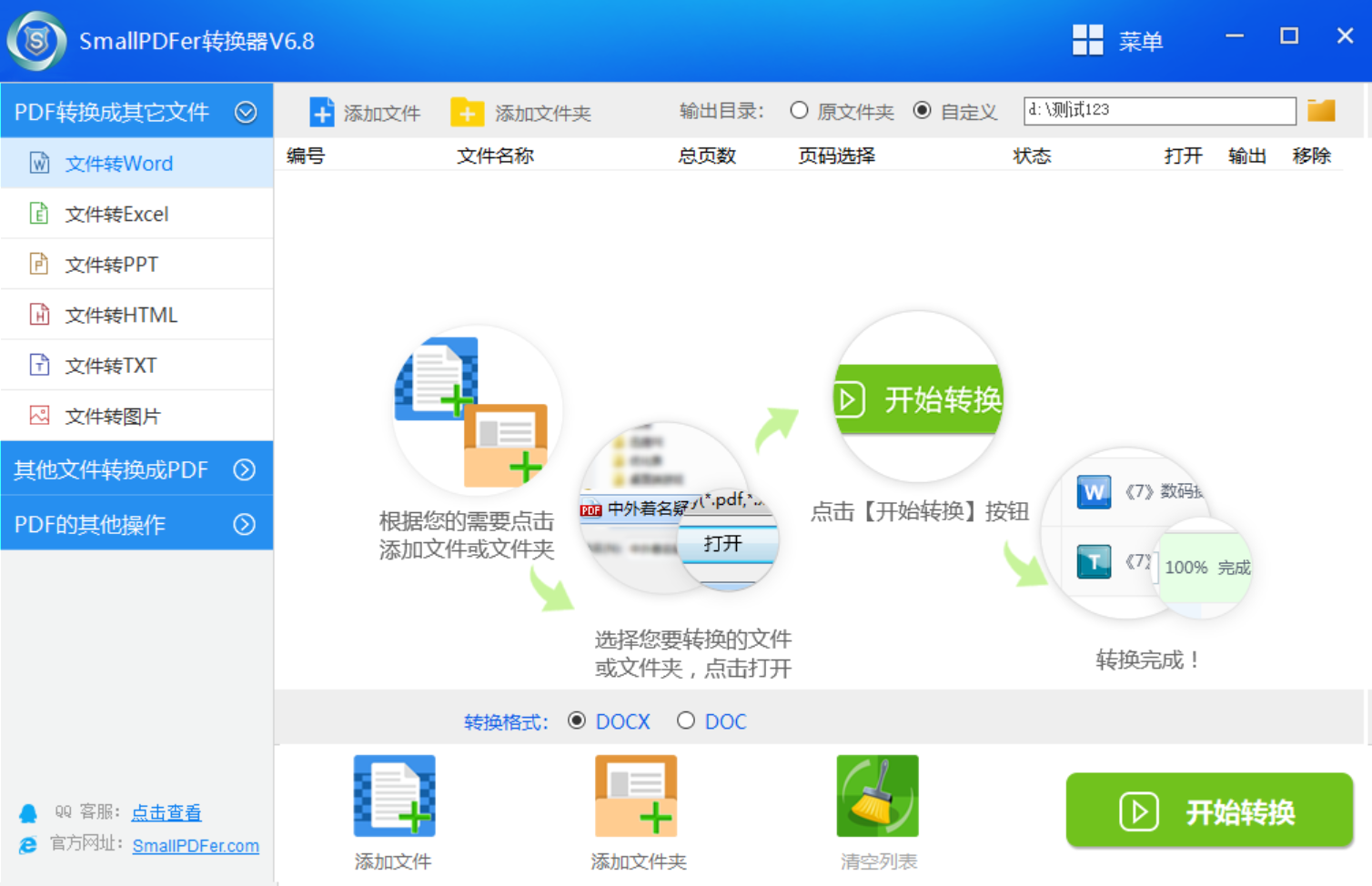
步骤2、为了方便查看转换后的Excel表格,你可以设置输出目录,指定一个文件夹用于保存文件。设置完成后,点击“开始转换”按钮,启动转换程序。转换完成后,软件将会自动打开输出目录,在其中你将找到已成功转换的PDF文件,这标志着PPT文稿已成功转换为PDF文件。并且,可以在设置的目录下查看具体的转换效果了。
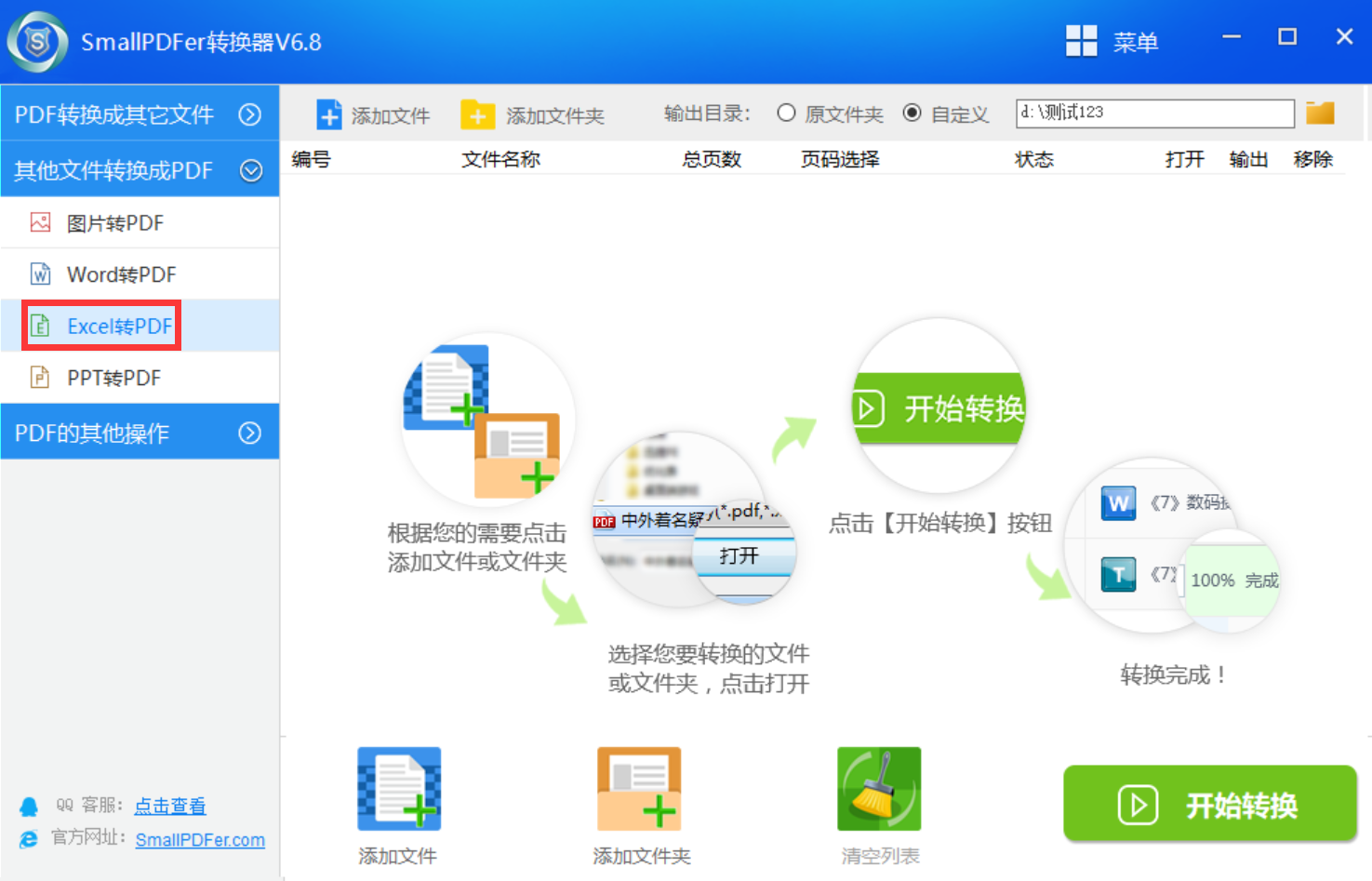
四、使用在线网页
此外,网上众多在线转换工具任你选用。只需将Excel文件上传至平台网站,挑选PDF转换选项即可。无需在个人电脑上安装任何软件,节省了设备存储空间。此外,部分在线平台还提供多语言支持,便于全球各地用户使用。在线操作难免存在隐私与安全风险。一旦文件内容含有机密信息,泄露的忧虑便随之而来。再者,网络的不稳定性还可能引发转换失败,甚至造成文件损坏。
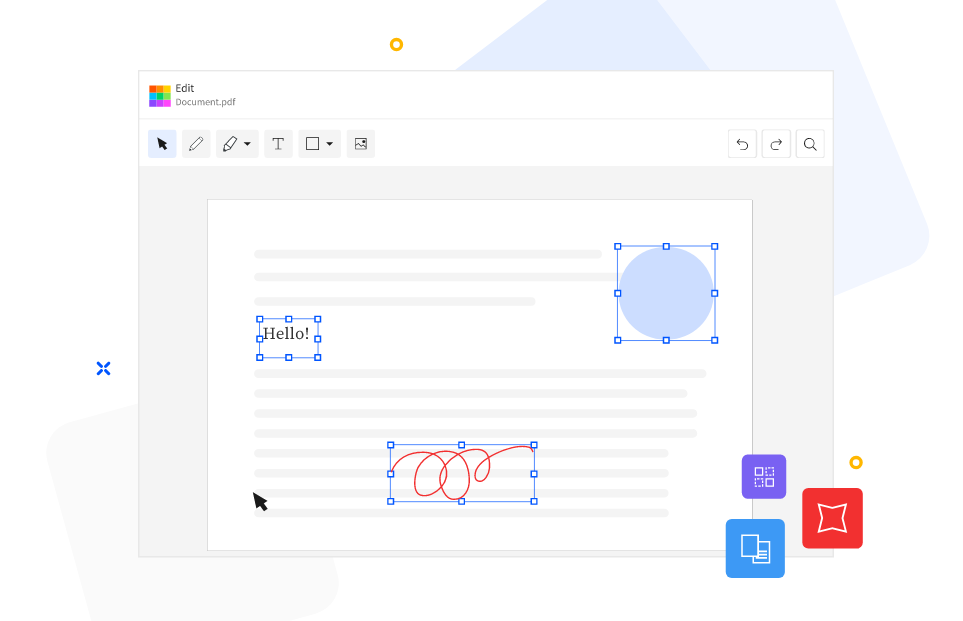
五、使用编辑命令
对于熟悉编程和Excel宏命令的用户来说,可以轻松编写一个宏命令,用于将Excel文件转换为PDF格式。他们可以根据个人需求,自定义转换的详细流程。例如,可以设定特定的转换条件,仅对符合条件的工作表或单元格区域进行转换。当前,编写宏命令需要一定的编程知识和技巧,操作不当可能导致Excel文件出错或转换程序无法运行。而且,一旦宏命令编写出错,普通用户修改起来通常较为困难。
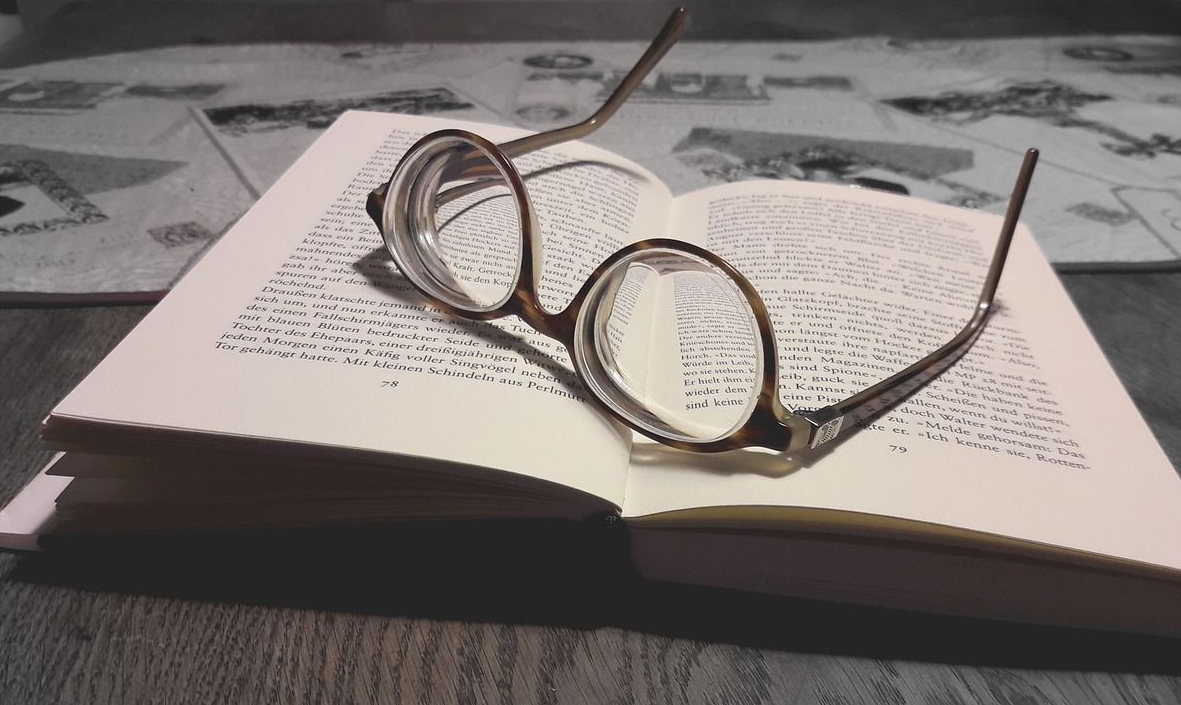
六、使用导出技巧
除了上面分享的五个方法以外,如果说您使用的是Office 365版本的Excel,那么可以直接利用其自带的PDF导出功能。这一功能已内置软件之中,操作简便快捷。此外,它还能与Office 365的其他应用实现无缝对接,使得在多种办公软件中运用转换后的PDF文件更为顺畅。问题是这样的,这个功能只在Office 365版本中可用,而对于其他Excel版本的用户来说,他们无法享受到这种简便的操作方式。
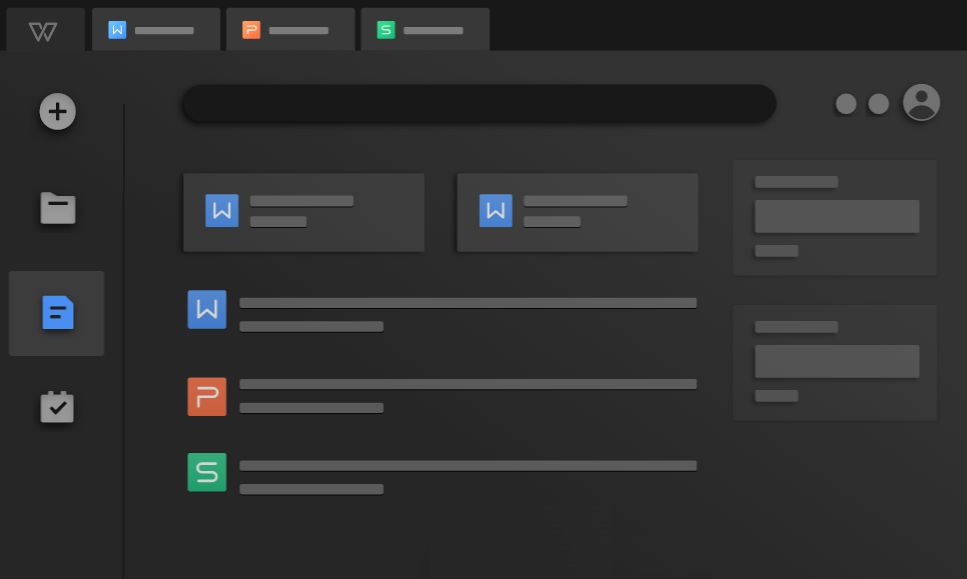
以上就是六个能简单将Excel转PDF的操作方法了,希望您在看完之后问题都能够被轻松地解决。最后总结一下:在日常办公和学习中,将Excel表格转换为PDF格式是一项常见的需求。而PDF格式以其良好的兼容性、安全性和不可编辑性,成为分享和保存文件的首选格式。另外,如果说您在被类似的问题困扰着,不妨选择其中一到两个适合自己的手动操作试试。温馨提示:如果您在使用SmallPDFer这款软件的时候遇到问题,请及时与我们联系,祝您Excel转为PDF操作成功。